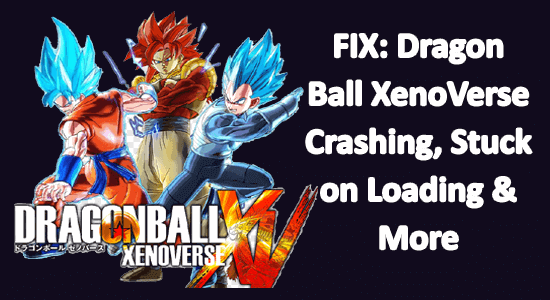
Impossibile giocare a Dragon Ball Xenoverse poiché si blocca o si blocca in modo casuale tra il gameplay o talvolta durante l’avvio del gioco.
Bene, questo è un problema irritante in quanto rovina l’esperienza di gioco. Qui in questo articolo, abbiamo elencato le potenziali soluzioni per superare vari problemi come la schermata di caricamento di Dragon Ball Xenoverse bloccata, schermata nera all’avvio, crash, blocco e molto altro.
Quindi, continua a leggere l’articolo e segui le correzioni secondo il tuo problema.
Requisiti di sistema di Dragon Ball Xenoverse:
Minimo:
- Sistema operativo: Windows Vista (x64) OPPURE Windows 7 (x64)
- Processore: Intel Core 2 Duo 2,4 Ghz / AMD Athlon 64 X2 5200+, 2,6 GHz
- RAM: 2GB
- Scheda grafica: 512 MB NVidia GeForce 8800 / ATI Radeon HD 3870
- DX: versione 9.0c
- Rete: connessione Internet a banda larga
- Spazio su disco rigido: 10 GB
Raccomandato:
- Sistema operativo: Windows Vista (x64) / Windows 7 (x64) / Windows 8 (x64)
- Processore: Intel Core i3-530, 2,93 GHz / AMD Phenom II X4 940, 3,0 GHz
- RAM: 4GB
- Scheda grafica: Nvidia GeForce GTX 550 Ti da 1 GB / AMD Radeon HD 6790
- Rete: connessione Internet a banda larga
- Spazio su disco rigido: 10 GB
Come risolvere errori e problemi di Dragon Ball XenoVerse?
Errore 1: Dragon Ball XenoVerse si blocca all’avvio
XenoVerse si arresta in modo anomalo durante o talvolta si arresta in modo anomalo all’avvio è segnalato da vari giocatori. Secondo i giocatori, durante l’esecuzione del gioco, si blocca e viene visualizzato il seguente messaggio di errore: “Dragonball XenoVerse ha smesso di funzionare“
Questo crash è associato a un bug che ti impedirà di finire la modalità storia. Si verifica principalmente durante la trama di Cell Jr.
Generalmente, il gioco si arresta in modo anomalo all’avvio a causa di un driver obsoleto, file di gioco mancanti o danneggiati e altri. Per risolvere il problema di arresto anomalo di XenoVerse prova le soluzioni fornite una per una:
Soluzione 1: aggiorna i driver grafici
Come detto sopra, il gioco si blocca comunemente a causa di driver grafici obsoleti. Quindi, controlla se i driver del tuo PC sono obsoleti, quindi aggiornali.
È possibile aggiornare i driver dal sito Web del produttore o dal sito Web ufficiale di Microsoft e verificare la presenza di versioni aggiornate dei driver.
Nonostante ciò, puoi aggiornare automaticamente il driver tramite Gestione dispositivi. Segui i passaggi per farlo:
- Premi insieme i tasti Windows + R e nella casella Esegui digita msc e premi Invio
- Quindi, fai doppio clic su Schede video per espandere i driver
- Ora cerca il driver obsoleto (con un punto esclamativo giallo).
- Fai clic destro su di esso e scegli l’opzione Aggiorna driver.
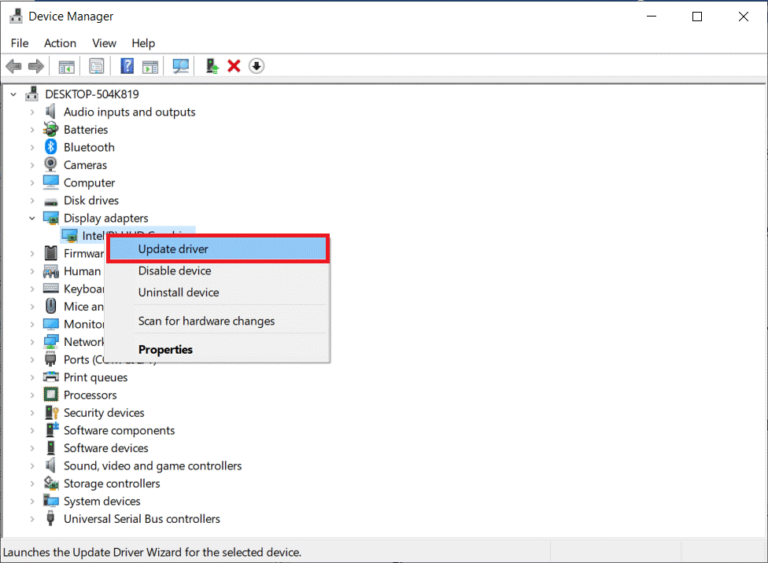
- Quindi, fare clic su Cerca automaticamente per l’opzione del software del driver aggiornato.
- Attendi che il tuo computer installi l’ultimo driver aggiornato e riavvia il PC.
Inoltre, puoi anche aggiornare il driver utilizzando lo strumento Driver Updater, questo è uno strumento avanzato che solo scansionando una volta rileva e aggiorna automaticamente i driver dell’intero sistema.
Ottieni Driver Updater per aggiornare automaticamente i driver
Dopo aver aggiornato i driver, riavviare correttamente il PC e verificare se il problema di arresto anomalo di XenoVerse è stato risolto.
Soluzione 2: ripara i file di gioco danneggiati
A volte i file di gioco corrotti o mancanti impediscono al gioco di avviarsi o funzionare correttamente e causare vari problemi. Qui si suggerisce di verificare l’integrità dei file di gioco in Steam e riparare o sostituire i file di gioco danneggiati.
Segui i passaggi per farlo:
- Avvia l’app Steam e fai clic sull’opzione LIBRERIA.
- E fai clic con il pulsante destro del mouse sul gioco Dragon Ball Xenoverse e scegli Proprietà
- Successivamente, fai clic su FILE LOCALI e fai clic sull’opzione Verifica integrità dei file di gioco.
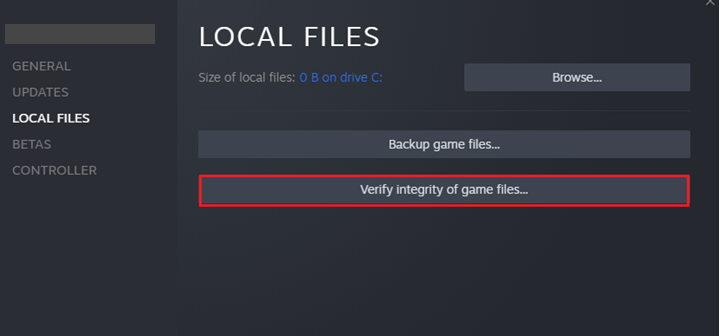
- Attendere il completamento del processo di verifica.
Riavvia il PC, riavvia il gioco Xenoverse e si stima che il problema di arresto anomalo sia stato risolto.
Soluzione 3: modificare il numero di core della CPU
Se stai ancora affrontando il crash del gioco all’avvio, la modifica dei core della CPU funzionerà per te.
- Fare clic sul pulsante “Start“, quindi fare clic su “Esegui” e quindi digitare “msconfig“.
- Seleziona “avvio” da msconfig e poi vai su Opzioni avanzate.
- Ora controlla che l’opzione “Numero di processori” sia selezionata e seleziona 12.
Dopo questo riavvia il tuo PC.
Errore 2: schermata nera di Dragon Ball Xenoverse all’avvio
Questo è un altro problema comune segnalato dai giocatori, durante l’avvio del gioco su PC Windows inizia a mostrare una schermata nera all’avvio.
Bene, il problema di solito si verifica quando il tuo PC non soddisfa i requisiti di sistema del gioco, quindi assicurati che il tuo sistema soddisfi i requisiti di sistema necessari per giocare.
Se tutto sembra a posto e vedi ancora la schermata nera sul problema di avvio, passa il gioco alla modalità finestra. Dalla tua libreria di Steam fai clic con il pulsante destro del mouse sul gioco, seleziona Proprietà > Imposta opzioni di avvio e quindi nella casella di testo digita “Finestra“.
Prova ad aggiornare i driver grafici, puoi trovare i passaggi sopra. Oppure prova ad abilitare i file nascosti ed eliminare i file nella cartella.
Per fare ciò, vai sull’unità in cui è installato il gioco, quindi fai clic sull’opzione Visualizza in alto e seleziona la casella dei file nascosti, ora vai nella posizione c:/users/appdata/dbz xenoverse cartella ed elimina i file in la cartella.
Si stima che ora l’errore della schermata nera in xenoverse sia stato risolto, ma se il problema persiste, la reinstallazione del gioco funziona per te.
Errore 3: Dragon Ball Xenoverse bloccato durante il caricamento
Questo è un altro problema irritante riscontrato dai giocatori di Dragon Ball Xenoverse. Come per i giocatori durante il caricamento, si blocca nella schermata di caricamento infinita e non sono in grado di fare nulla.
Soluzione 1: esegui il gioco come amministratore
Questo problema di solito si verifica quando non esegui il gioco con i diritti di amministratore. Quindi, se stai eseguendo il gioco con un account locale, avvia il gioco con diritti amministrativi per verificare se il problema è stato risolto.
- Vai alla directory di installazione del gioco e fai clic con il pulsante destro del mouse sul file .exe.
- E dal menu scegli Proprietà, quindi passa alla scheda Compatibilità
- Quindi, fai clic sulla casella accanto a Esegui questo programma come amministratore.
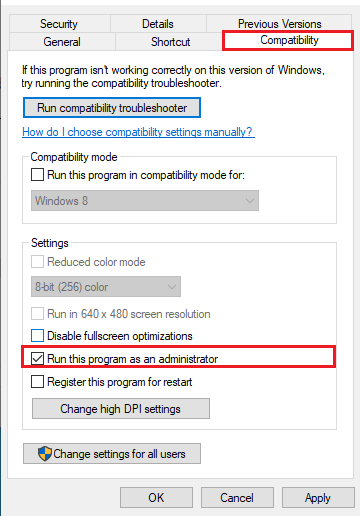
- Premere i pulsanti Applica e OK.
Ora prova ad avviare il gioco e controlla se il problema è stato risolto. Inoltre, se stai usando mod, elimina la cartella mod.
Molte volte le mod installate sul tuo sistema iniziano a entrare in conflitto con i file di gioco e ne impediscono l’avvio. Quindi, se stai usando le mod, rimuoverle potrebbe funzionare per te per risolvere il problema della schermata di caricamento infinito.
Puoi anche reinstallare il gioco in quanto ciò sostituirà i file di gioco mancanti o corrotti che potrebbero impedire l’avvio dei file di gioco su PC Windows.
Errore 4: bug degli effetti grafici
Se stai usando Vsync in un gioco, troverai un bug, perderai alcuni degli effetti grafici come gli effetti dell’aura e degli attacchi ki.
Per risolvere questo problema, devi disattivare Vsync nel gioco e forzarlo esternamente tramite il pannello di controllo della scheda grafica.
Errore 5: correzione del blocco di XenoVerse o FPS basso
Se durante il gioco si blocca o balbetta, prova i passaggi indicati di seguito
- Innanzitutto, apri il pannello di controllo NVIDIA
- Fare clic su Gestisci impostazioni 3D
- Ora, ho cambiato il gioco per non utilizzare le impostazioni integrate invece di quelle NVIDIA.
Modo migliore per ottimizzare le prestazioni di gioco su PC Windows
Molti giocatori incontrano problemi come arresti anomali del gioco, ritardi o balbuzie durante il gioco, quindi ottimizzano le prestazioni di gioco eseguendo Game Booster.
Ciò potenzia il gioco ottimizzando le risorse di sistema e offre un gameplay migliore. Non solo questo, ma risolve anche problemi di gioco comuni come ritardi e problemi di FPS bassi.
Ottieni Game Booster per ottimizzare le tue prestazioni di gioco
Conclusione:
Questi sono i problemi comuni che i giocatori di Dragon Ball XenoVerse incontrano durante il gioco. Prova le soluzioni fornite una per una per risolvere l’errore che stai riscontrando.
Nonostante ciò, sentiti libero di scansionare il tuo sistema con lo PC Riparazione Strumento, poiché a volte, a causa del PC correlato al problema, il gioco non funzionerà in modo dedicato e mostrerà vari errori. Pertanto, si consiglia di eseguire la scansione del sistema con questo strumento avanzato e riparare i file di sistema di Windows danneggiati, altri errori, ecc.
Spero che questo articolo ti abbia aiutato a risolvere i tuoi errori durante il gioco. Se hai domande o domande da porre, sentiti libero sulla pagina Facebook.
Hardeep has always been a Windows lover ever since she got her hands on her first Windows XP PC. She has always been enthusiastic about technological stuff, especially Artificial Intelligence (AI) computing. Before joining PC Error Fix, she worked as a freelancer and worked on numerous technical projects.